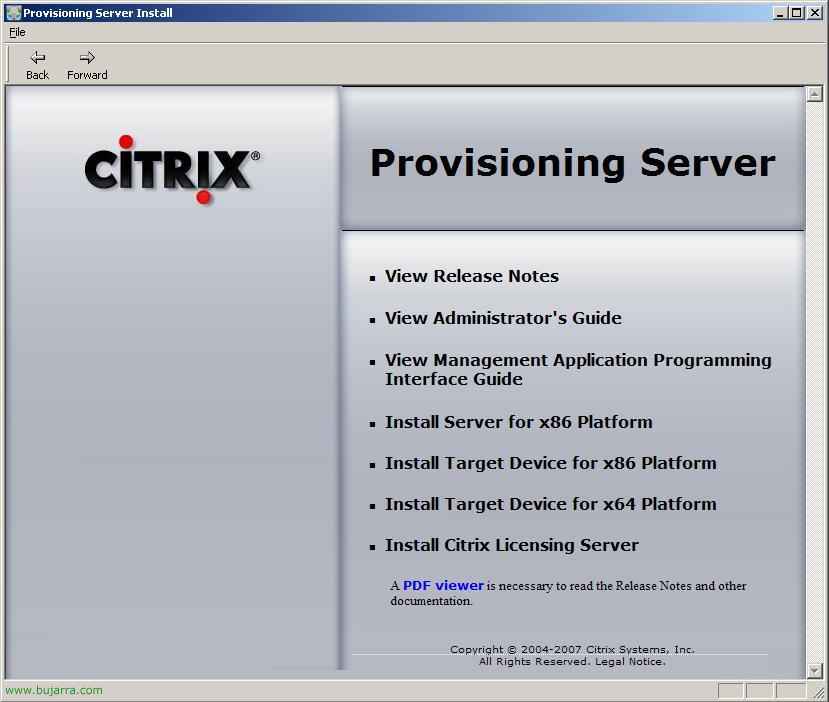Citrix Presentation ServerまたはXenAppサーバーのクローンを作成する方法
この手順では、Citrix Presentation Serverのクローンを作成する方法について詳しく説明します 4.0 またはCitrix Presentation Server 4.5. 考え方は、ファームにすでにサーバーがインストールされていて、アプリケーションがインストールされている場合です, これを回避するには, それらすべてを再インストールし、Citrix PSを再インストールする必要があります. これは、DBがAccessかSQLかによって異なります, ただし、そのためには、以下で説明するスクリプトを変更します, 両方のデータベースで機能します. まずは説明から始めましょう.

Citrix Presentation Serverがインストールされているサーバーとアプリケーションがすでにある必要があります, 私たちはそれのクローンを作成します, どんなアプリケーションでも, シマンテックゴースト 又は Symantec LiveState の復元. そして、彼のクローンを作成した後、またはそれ以前に, それは私たちが何に興味があるかによります, イメージがすでに用意されているか、準備されているか, 何と. 新しい SID を作成する必要があります, サーバーの名前を変更する, あなたのIP, ライセンス… これには、Sysprep を使用します. Windows CD に収録されている 2000 又は 2003, SUPPORTというディレクトリがあります, その中に TOOLS というファイルがあり、CAB ファイル内に DEPLOY.CAB というものがあります, そのディレクトリの内容をシステムドライブのSYSPREPというフォルダに解凍する必要があります, Cであること: オM:… 必要に応じて、すでに生成された応答ファイルを準備しておくことで、プロセスを完全に自動化することができます (レスポンス・ファイルの生成 – ここは), 私たちが頻繁に行うプロセスである場合.

まぁ, 今, 私たちはしなければなりません “引き留める” そして、サービスステータスをどのように入れるか “手動” Citrixサービス:
Citrix MFCOMサービス
Citrix SMAサービス
Independent Management Architecture de Citrix
Citrix WMIサービス
これを行うには、 “サービス” から “管理ツール”, 各右クリック サービスで、 “プロパティ”.

で “スタートアップの種類” 選ぶ “手動” をクリックし、 “引き留める”, 私たちはこれを4つのサービスすべてで受け入れ、実現します.

次に、自動的に再起動するときにスクリプトが実行されることを示します, この手順は避けて手動で行うことができます, しかし、すべてが完全に自動化されていると、より良くなります. まず、FixUpCTX.cmdスクリプトをダウンロードします。 ここは, 解凍して、前にSYSPREPを保存したディレクトリに保存します.
そして、登録から私たちはあなたに電話します, Windowsレジストリを入力します (“開始” > “実行する” > “regedit(再編集)” そして “受け入れる”), エントランスから入ります:
“HKEY_LOCAL_MACHINESOFTWAREMicrosoftWindowsCurrentVersionRunOnce”, 新しい “英数字の値”, 入れます “値の名前” このスクリプトが実行されることを私たちに伝える何か, 私の場合、ScriptPS.
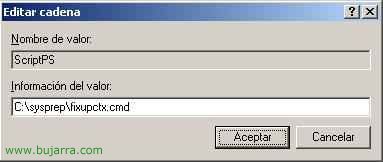
そして “値情報” スクリプトに正確なルートを配置します, 受け入れる,
理解しやすいようにコンテンツをスクリプト化:
@echoオフ
rem Citrix Presentation 4.xクローンファイル
rem (SQL と Access の場合) (最後に必要な変更を確認します)
echo Citrixカスタマイズの登録の構成…
rem 一時ディレクトリログファイルの作成
CTXREG= を設定します”%TEMP%fixreg.reg”
エコー.
レム ****** ログファイルのヘッダー ******
echo Windowsレジストリエディタのバージョン 5.00 > %CTXREG%の
エコー. >> %CTXREG%の
rem SERVER 仕様
レム ****** Citrix IMAサーバーホスト ******
エコー [HKEY_LOCAL_MACHINESOFTWARECitrixIMA] >> %CTXREG%の
エコー “サーバーホスト”=”%コンピュータ名%” >> %CTXREG%の
エコー. >> %CTXREG%の
レム ****** SMAユーザーアカウント ******
エコー [HKEY_CLASSES_ROOTAppID{BBBF5400-E091-11D8-AD76-005056C00008}] >> %CTXREG%の
エコー “ルーン”=”%コンピュータ名%Ctx_SmaUser” >> %CTXREG%の
エコー. >> %CTXREG%の
rem 自動開始サービスの構成
レム ****** サービスの構成 “Independent Management Architecture de Citrix” 自動始動用 ******
エコー [HKEY_LOCAL_MACHINESYSTEMCurrentControlSetServicesIMAService] >> %CTXREG%の
エコー “始める”=dワード:00000002 >> %CTXREG%の
エコー. >> %CTXREG%の
レム ****** サービスの構成 “Citrix SMAサービス” 自動始動用 ******
エコー [HKEY_LOCAL_MACHINESYSTEMCurrentControlSetServicesCitrix SMAサービス] >> %CTXREG%の
エコー “始める”=dワード:00000002 >> %CTXREG%の
エコー. >> %CTXREG%の
レム ****** サービスの構成 “Citrix MFCOMサービス” 自動始動用 ******
エコー [HKEY_LOCAL_MACHINESYSTEMCurrentControlSetServicesMFCOM] >> %CTXREG%の
エコー “始める”=dワード:00000002 >> %CTXREG%の
エコー. >> %CTXREG%の
レム ****** サービスの構成 “Citrix WMIサービス” 自動始動用 ******
エコー [HKEY_LOCAL_MACHINESYSTEMCurrentControlSetServicesCitrixWMIService] >> %CTXREG%の
エコー “始める”=dワード:00000002 >> %CTXREG%の
エコー. >> %CTXREG%の
レム ****** CtxSta.config ファイルの変更 ******
echo CtxSta.config の UID 値を変更します。, 既存の値とは異なる値を入力します.
メモ帳 %ProgramFiles%citrixsystem32ctxsta.config
休止
レム ****** ODBC を SQL に対して使用する場合の .dsn ファイルの変更, Access Skipの場合******
エコーのみのSQL: *** WSID 値を MF20.dsn の現在のサーバー名で変更します。 **
エコーのみのSQL: *** または対応する.dsnファイル **
メモ帳 %ProgramFiles%citrixIndependent Management Architecturemf20.dsn
休止
レム ****** ファイルをレジストリにインポートして削除します ******
regedit /s %CTXREG%
%TEMP%fixreg.regの
CTXREG= を設定します
echo サーバの再起動…
echo 再起動の実行をキャンセルするには: shutdown -a
シャットダウン /r /t 40

まぁ, 続ける, ここで実行する必要があるのは、必要なすべての情報を生成するための Sysprep です, sysprep.exeをダブルクリックするか、MSDOSコンソールから実行できます, 私たちはそれを再び封印しなければなりません.

それが終わるのを待ちます… そして、それが起こると、それはオフになります, 再起動するか、何もしません (選択したオプションによって異なります).

まぁ, 今、私たちは将来の新しいPSサーバーになるものを再起動します…

以前に実行したように、SYSPREP は新しい Windows の準備を開始します…

それは、興味のある情報を記入しなければならないアシスタントから始まります, 新しいサーバーの. すべての画面を載せるつもりはありません, 一部のみ…

を示します “名前” + “組織”…

この新しいサーバーの Windows プロダクト キー…

Citrixサーバーに付ける新しい名前, 私の場合、これが3番目のPSサーバーになります, 2 番目の PS のコピーです. ローカル管理者のパスワードに加えて.

この新しいサーバーの IP 構成…

そして、それが任意のドメインに属している場合, 私たちは今彼に加わります… ウィザードが終了し、初めてサーバーが起動するまで、ウィザードを続行します.

初めて実行するので、上に示したスクリプトが始まります, そうでない場合は、または入れていません, 手動で実行する必要があります. メモ帳を使用すると、%ProgramFiles%citrixsystem32ctxsta.config にある CtxSta.config ファイルがメモ帳で開きます, UIDが来る行を編集する必要があります, これは、各 PS サーバーが持つ一意の識別子です, 値を変更します, 数字や文字を変更します, 保存して閉じます.

さて, データベースがSQLの場合, DBへの接続を変更する必要があります, 通常はデフォルトで付属しているファイルが自動的に開きます: %ProgramFiles%citrixIndependent Management Architecturemf20.dsn(英語), これがなかったら, 既存の.dsnを変更する必要があることを考慮に入れる必要があります. WSID サーバー名の由来となる行を変更します, 現在のサーバーの名前を示します. DBがアクセスの場合、この手順は省略する必要があります.

そして今、必須のサーバーの再起動が始まります, コマンドでキャンセルできます “shutdown -a” コマンドラインから.

再起動したら, 管理コンソールを開くと, 新しいサーバーが私たちを連れて行くように検出を構成する必要があります, そして、コンソールから私たちが持っているサーバーを見ることができます. そして最後に、公開したアプリケーションをこの新しいサーバーにドラッグして、ユーザーが接続できるようにする必要があります.
www.bujarra.com – エクトル・エレーロ – NH*****@*****ra.com – v 1.0